Когда я публиковал свои видео на на канале ютуб о том, как удалить фон с изображений на компьютере и телефоне, то одна из подписчиц спросила меня в комментарии: «А есть ли способ убрать фон с видео на телефоне?». Меня заинтересовал этот вопрос, т.к. раньше я даже не задумывался об этом.
Я поискал информацию в интернете, и нашел очень простой и быстрый способ как убрать фон с видео на телефоне на примере операционной системы Андроид.
И для этого нам понадобится приложение-видеоредактор, которое можно установить из плей маркета.
Содержание статьи
- 1 Приложение для удаления фона с видео на Андроид
- 2 Удаление фона с видео в приложении CapCut
- 3 Как заменить фон в видео на телефоне в приложении CapCut
- 4 Видео: Как УБРАТЬ ФОН с Видео на Телефоне?
Приложение для удаления фона с видео на Андроид
Чтобы скачать приложение для удаления фона с видео перейдите в Play Маркет и наберите в поле поиска фразу «capcut».
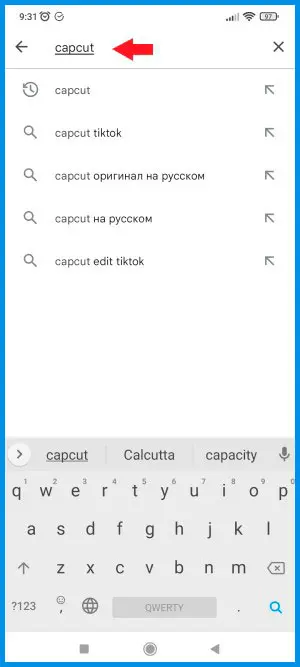
В результатах поиска вы увидите приложение с названием «CapCut – Video Editor». Нажмите кнопку «Установить».
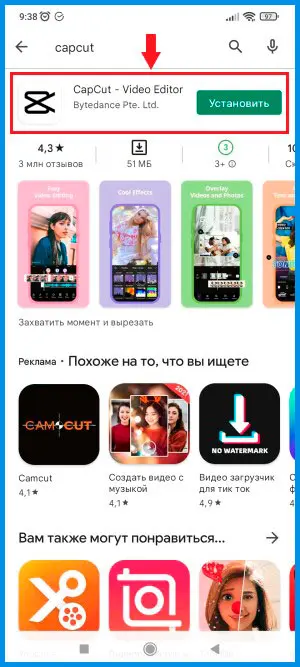
После установки приложения — запустите его. При первом запуске у вас появится всплывающее окно, в котором необходимо ознакомиться с условиями обслуживания и политикой конфиденциальности. После прочтения, нажмите кнопку «ПРИНЯТЬ».
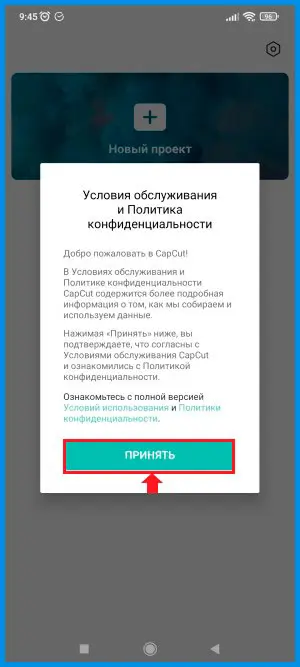
Теперь можно приступить к загрузке видео в приложение и удалению с него фона.
Удаление фона с видео в приложении CapCut
Для того, чтобы удалить фон в приложении-видеоредакторе CapCut необходимо создать новый проект и выбрать видео в вашем телефоне. Для этого нажмите на иконку «+», чтобы создать новый проект.
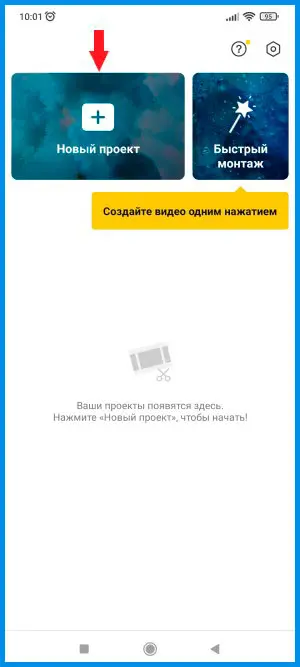
В всплывающем окне разрешаем приложению CapCut доступ к фото и мультимедиа на устройстве. Для этого просто нажмите «РАЗРЕШИТЬ».
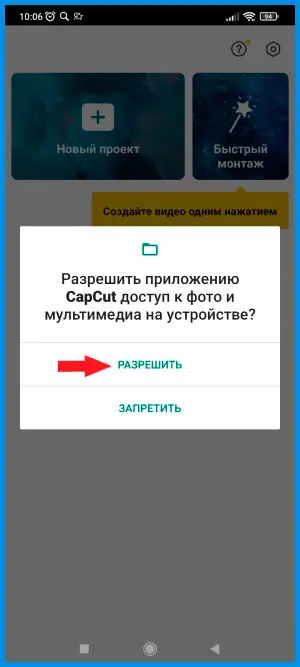
В открывшейся галереи выберите необходимое вам видео, на котором вы хотите удалить фон и нажмите кнопку «Добавить». Для примера я выберу видео со своим свояком.
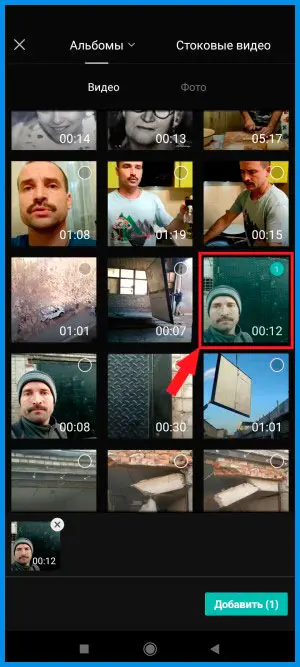
Кстати, мой свояк недавно начал вести свой канал на ютубе, который называется «Сделаем вместе с Эдуардом». У него очень интересные и полезные видео в которых он показывает как делать различные поделки для дома, дачи или просто на продажу и еще много чего интересного. Если заинтересовались, то переходите на его канал и подписывайтесь! Ну а мы продолжаем.
В открывшемся монтажном окне у вас в первый раз появится подсказка на желтом фоне. Можете с ними ознакомиться или просто кликните в затемненную часть экрана, чтобы подсказки отключиличь.
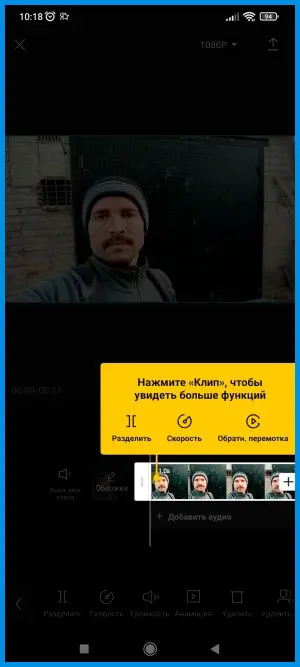
Теперь кликните левой кнопкой мыши по видеодорожке с вашим видео, чтобы выделить ее. Она должна подсветиться белой рамкой.
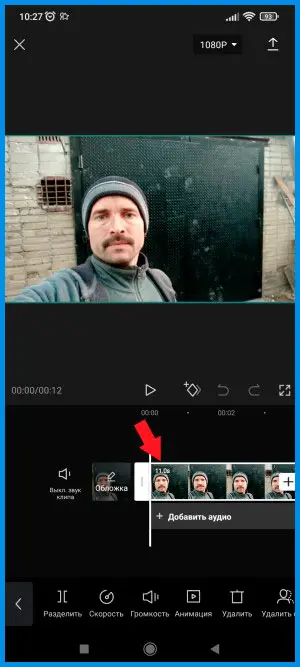
Внизу вы можете видеть множество различных инструментов для работы с видео. Пролистав немного правее, найдите инструмент «Удалить фон» и кликните по нему.
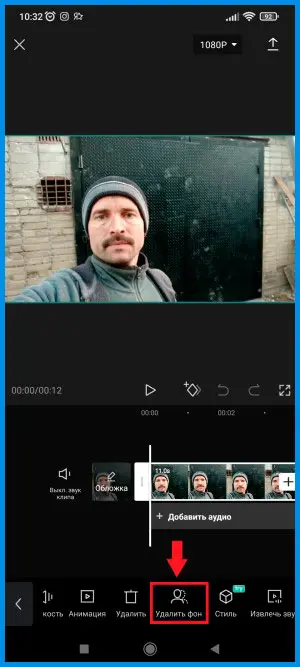
После нажатия на данный инструмент начнется процесс удаления фона с видео. Прогресс удаления можно наблюдать по быстро увеличивающимся процентам.
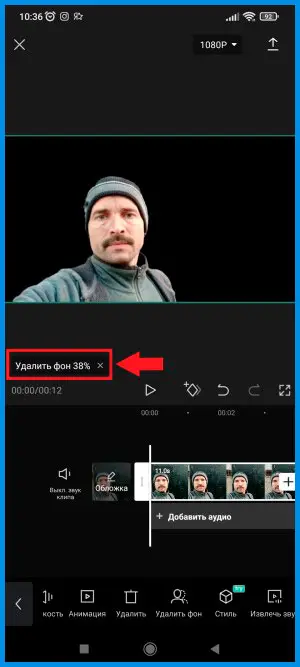
По завершении вы увидите результат уже без фона, вернее вместо бывшего фона появится черный фон.
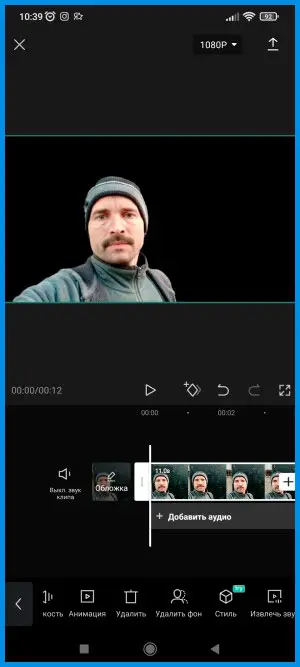
На этом процесс удаления фона с видео завершен. Далее я покажу вам как установить другой фон в ваше видео и сохранить его в телефон.
Как заменить фон в видео на телефоне в приложении CapCut
Если вам не надо устанавливать новый фон, то можете оставить все как есть и сохранить полученный результат с черным фоном. А для того, чтобы установить другой цвет фона или выбрать изображение для фона необходимо воспользоваться еще одним классным инструментом.
Кликните на любое пустое место в монтажном окне, чтобы снять выделение с вдео. Теперь пролистайте вправо и найдите инструмент «Холст». Кликните по нему.
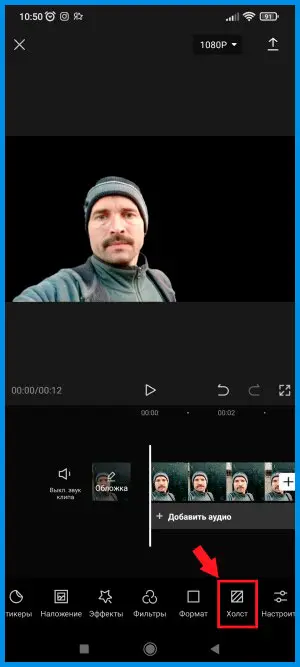
У вас появятся дополнительные инструменты, которые позволяют выбрать цвет фона или изображение для фона.
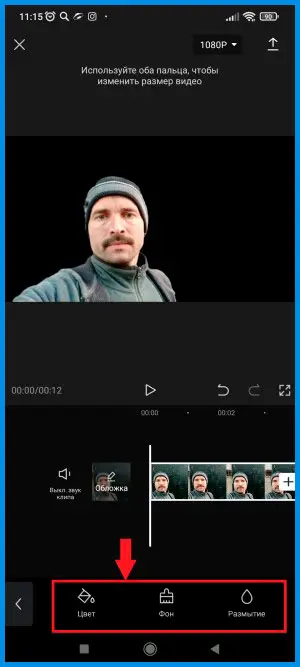
Чтобы выбрать цвет фона кликните по инструменту «Цвет». У вас откроется палитра различных цветов и оттенков. Выберите нужный вам цвет. Для примера я выберу зеленый цвет хромакея.
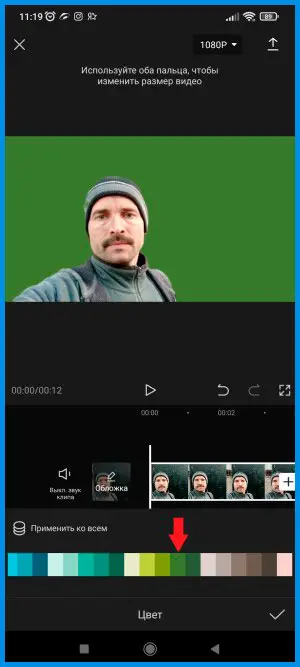
Видно что цвет фона изменился. Если такой вариант устраивает, то нажмите галочку в правом нижнем углу. После этого можно будет сохранить результат.
Чтобы выбрать изображение для фона необходимо нажать на инструмент «Фон». У вас откроется большая коллекция различных фоновых изображений и возможность загрузить свою картинку.
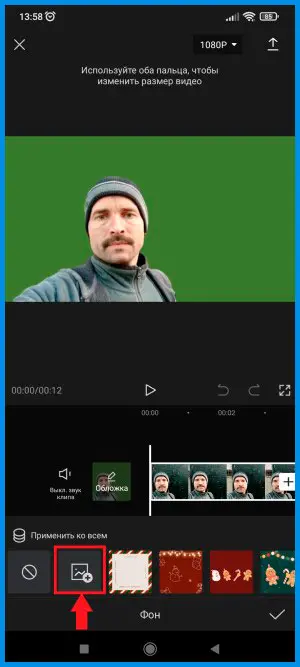
После того как вы выбрали изображение, нажмите на галочку в правом нижнем углу.
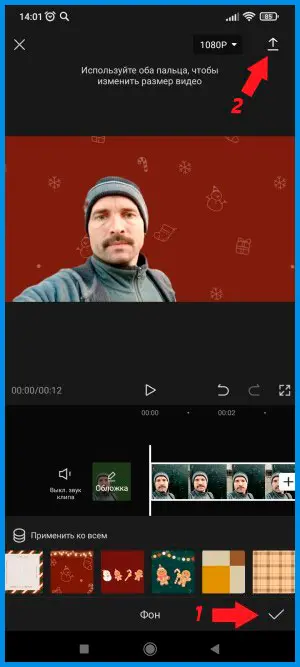
Теперь можно сохранить видео в телефон. Для этого в правом верхнем углу нажмите на стрелку вверх и у вас начнется создание и сохранение видео.
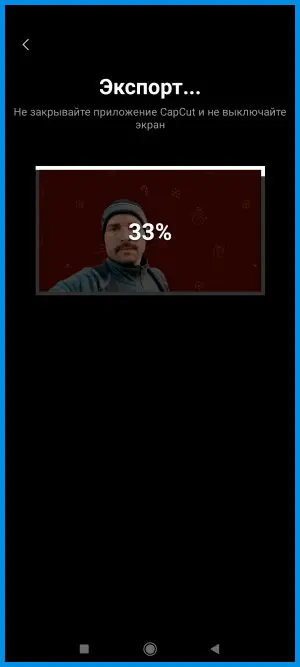
На этом все! Сохраненное видео без фона или с новым фоном вы можете найти у себя в галерее. Если вам что-то осталось не понятно, то посмотрите мой видеоурок на канале Ютуб или чуть ниже прямо у меня на сайте.
Видео: Как УБРАТЬ ФОН с Видео на Телефоне?
Видео с Дзена Пишите ваши комментарии и делитесь данной статьей в социальных сетях!
Снимки экрана (iPhone)
Удалить фон с фото или видео за секунды? Легко — с BgRem!
C BgRem Вы сможете убрать и заменить фон Ваших фото и видео 100% автоматически. Для этого Вам не нужно быть профессионалом в обработке или разбираться в технологиях — BgRem сделает всю работу за Вас! Скачайте приложение прямо сейчас и узнайте о его главных функциях.
Функционал
УДАЛИТЕ ФОН АВТОМАТИЧЕСКИ — удалите фон с Ваших фото и видео полностью автоматически. Просто нажмите на кнопку и получите крутой результат! Вы можете выбрать любое фото или видео из Вашей галереи или снять новое. Время обработки занимает не больше 30 секунд.
ОТСУТСТВИЕ ВОДНОГО ЗНАКА — наслаждайтесь полученным результатом без водного знака.
БОЛЬШОЙ ВЫБОР ФОНОВ — выберите понравившийся Вам фон из обширной галереи цветов, картинок и видео, встроенных в приложение. Узнайте, как Вы будете смотреться среди джунглей или в открытом космосе!
ПОЛНОСТЬЮ БЕСПЛАТНО — используйте все функции приложения абсолютно бесплатно.
ДЕЛИТЕСЬ С ДРУЗЬЯМИ — поделитесь отредактированным фото или видео с друзьями и посоветуйте наше приложение во всех популярных соц сетях.
Применимость
ЛУЧШЕ ВСЕГО ПОДХОДИТ ДЛЯ ПОРТРЕТНЫХ ФОТО И ВИДЕО — загружайте фото и видео, изображающие людей, для того, чтобы получить наилучший результат. Приложение подходит для блоггеров/геймеров/пользователей социальных сетей.
БОЛЬШОЙ СПЕКТР ПОДДЕРЖИВАЕМЫХ ФОРМАТОВ — не волнуйтесь о формате видео, которое собираетесь загрузить — BgRem поддерживает все популярные видео форматы, а именно: .mp4, .mov, .ts, .avi, .mkv, .webp, .mpg,
.png, .jpeg.
Политика конфиденциальности и условия использования:
Условия использования: https://bgrem.deelvin.com/terms_of_use/
Политика конфиденциальности:https://bgrem.deelvin.com/privacy_policy/
Свяжитесь с нами:
Вы нашли ошибку, у Вас появилась идея по работе или функционалу нашего приложения?
Напишите Нам — support@deelvin.com.
Что нового
27 дек. 2022 г.
Версия 2.5.1
В новой версии приложения:
— исправлены небольшие баги
Оценки и отзывы
Очень нравится
Хорошее решение, если вам нужен фоновый ластик. Проверила на фото и видео. Отдельное спасибо за возможность добавить свой фон. Приложение рекомендую, удаляет как надо
Классное приложение
Добрый день! Достаточно удобное, понятное приложение. Пользуюсь недавно, но в принципе все устраивает, в своём сегменте находится в топе.
Great app
Is it possible to save pictures with higher res?)
Hello,
Thank you for a high high rating! At that moment there is no possibility save the pictures with higher resolution, but we are working on that function. At that moment you can choose the bitrate of a video on our website (Pro subscription required): https://bgrem.deelvin.com/.
Конфиденциальность приложения
Разработчик Deelvin Solutions Inc. указал, что в соответствии с политикой конфиденциальности приложения данные могут обрабатываться так, как описано ниже. Подробные сведения доступны в политике конфиденциальности разработчика.
Не связанные
с пользователем данные
Может вестись сбор следующих данных, которые не связаны с личностью пользователя:
-
Диагностика
Конфиденциальные данные могут использоваться по-разному в зависимости от вашего возраста, задействованных функций или других факторов. Подробнее
Информация
- Провайдер
- Deelvin Solutions Inc
- Размер
- 45,3 МБ
- Категория
-
Фото и видео
- Совместимость
-
- iPhone
- Требуется iOS 13.0 или новее.
- iPod touch
- Требуется iOS 13.0 или новее.
- Языки
-
русский, английский, арабский, испанский, итальянский, корейский, немецкий, португальский, упрощенный китайский, французский, японский
- Возраст
- 4+
- Copyright
- © Deelvin
- Цена
- Бесплатно
-
Сайт разработчика
-
Поддержка приложения
-
Политика конфиденциальности
-
Сайт разработчика
-
Поддержка приложения
-
Политика конфиденциальности
Вам может понравиться
10 лучших бесплатных программ для хромакея в 2023
Если вы снимаете видеоролики, вебинары, влоги, то вам точно приходилось думать о том, как бы заменить фон. Это может быть необходимо для стрима, творческих клипов, или конференции в режиме реального времени. И все, что для этого нужно: однотонный задний план, картинка для смены и бесплатная программа для хромакея.
В настоящее время на рынке доступно множество профессиональных ПО для работы с хромакеем. Это может быть полноценный софт на ПК или приложение для телефона. Они отличаются по функциональности и предоставляемым инструментам. В этой статье мы рассмотрим 10 лучших программ для редактирования видеороликов с однотонным экраном.
Лучшая программа с хромакеем для компьютера
Безусловно, вы можете воспользоваться мобильными приложениями, но для достижения результата высокого качества, лучше применить
полноценный видеоредактор. Так вы сможете не только работать с хромакеем, но и обрезать ролик, произвести стабилизацию и настроить цвета.
Наилучшая программа для монтажа видео с заменой фона — ВидеоМОНТАЖ. Простой и удобный интерфейс на русском языке вместе с
автоматическими функциями, делают ее прекрасным вариантом для начинающих. А большое количество возможностей и инструментов впечатлят
специалистов и профессионалов.
Скачайте программу бесплатно и опробуйте ее прямо сейчас:
Скачать бесплатно

Главные особенности:
- Поддержка более 50 популярных видеоформатов.
- Все функции для качественной обработки — обрезка, кадрирование, настройка скорости, цветокоррекция.
- Встроенный каталог переходов.
- Более 150 разнообразных спецэффектов для клипов.
- Конвертация видеозаписей в другие форматы.
- Смена звука, соединение нескольких аудиофайлов.
- Размещение текста и титров.
- Автоматическая замена фона.
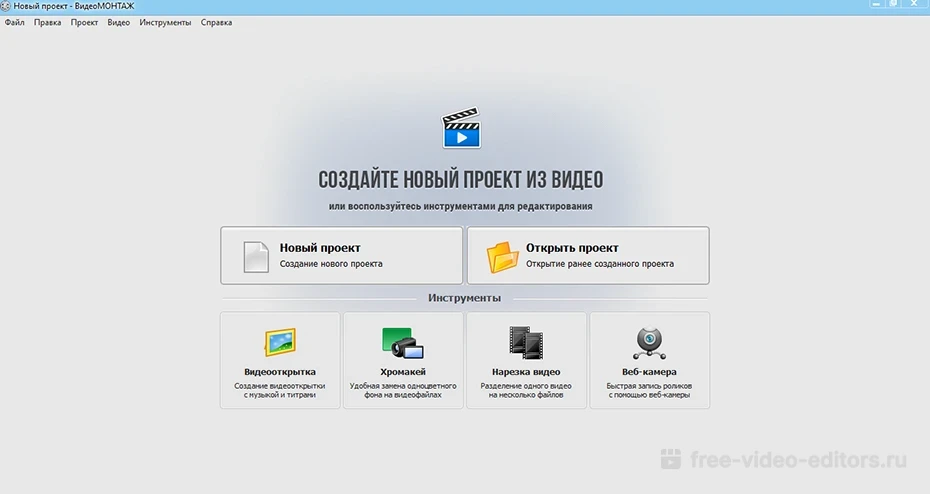
Замена заднего фона в ВидеоМОНТАЖе
- Шаг 1. Скачайте на компьютер, и запустите установочный файл. Во время инсталляции: прочитайте и примите пользовательское соглашение, укажите папку, создайте ярлык или закрепите на панели задач для быстрого доступа. После завершения процесса запустите ВидеоМОНТАЖ.
- Шаг 2. В стартовом меню нажмите «Новый проект» или сразу выберите инструмент «Хромакей». Укажите папку с видеофайлом, и загрузите его в редактор.
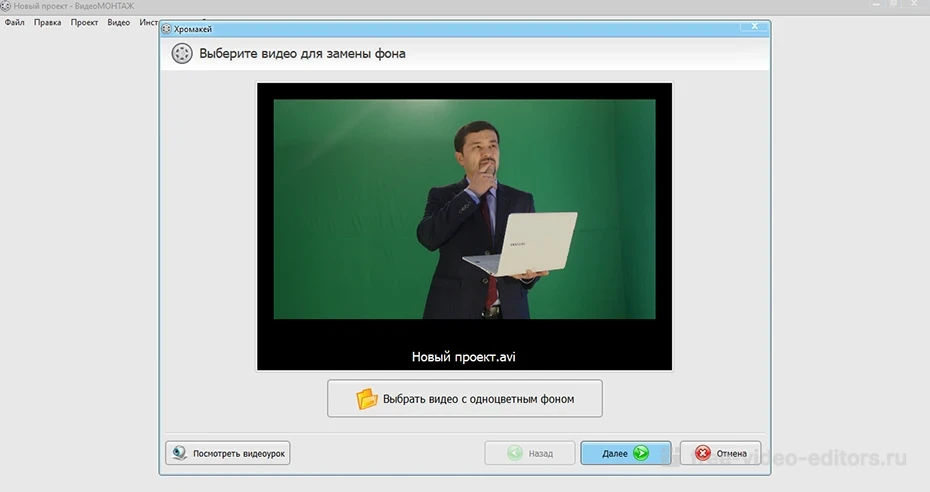
Далее подберите новое изображение и выберите цвет окружения, нажав на нужный оттенок. Если необходимо, скорректируйте эффект: измените положение оригинального ролика, его масштаб, подберите подходящие значения для пунктов «Допуск» и «Смешивание».

- Шаг 3. Теперь вы можете обрезать клип и добавить музыку.
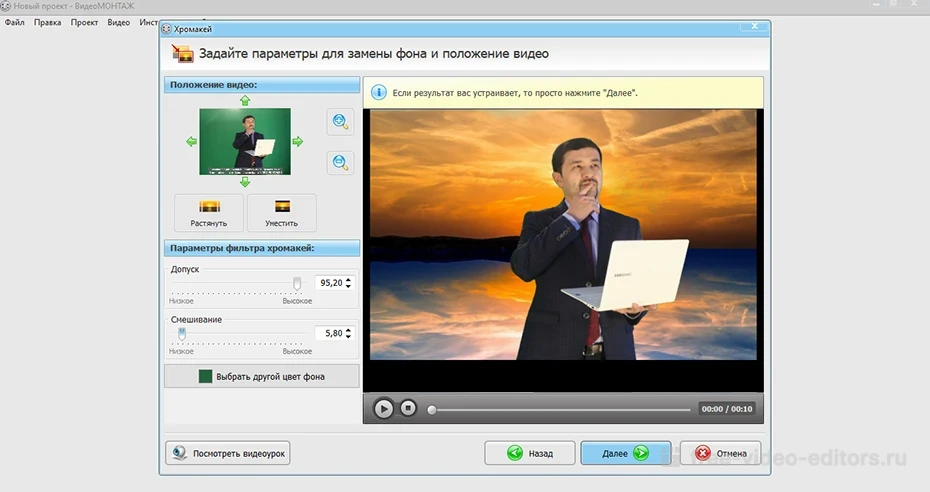
Сохраните итог на компьютер: вы можете экспортировать его в HD-качестве, создать видеофайл для просмотра на мобильных устройствах, или использовать настройки, подходящие для публикации в Интернет.
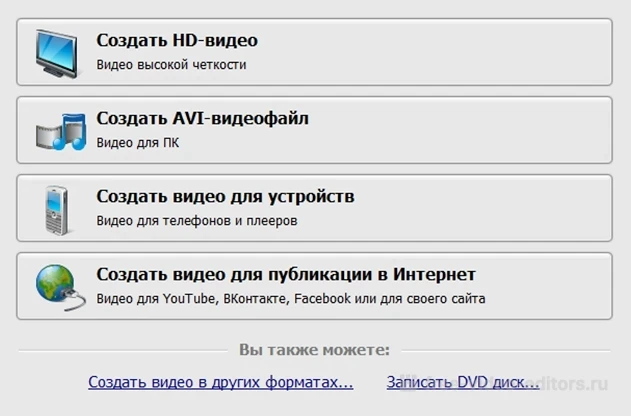
 ВидеоМОНТАЖ
ВидеоМОНТАЖ
Универсальный редактор видео для новичков и профи
Скачать бесплатно

Лучшие приложения с хромакеем для iOS
Установив мобильный софт на ваш Айфон, вы сможете редактировать видеофайлы прямо на телефоне. Простой интерфейс позволит сразу приступить к редактированию даже начинающим пользователям, а работать можно будет даже в дороге.
1. Hands-On Green Screen
Простой редактор на iOS, который позволяет изменить задний план у фотоизображений и видеороликов с монотонным фоновым рисунком. Нужно нажать на кнопку, и софт все сделает самостоятельно.
Плюсы:
- Простой и понятный интерфейс.
- Можно скачать бесплатно.
- Поддержка хромакей.
Минусы:
- Только две доступные функции.
- Нельзя обрезать и склеивать видеоклипы.
- Не всегда можно добиться высококачественного эффекта.
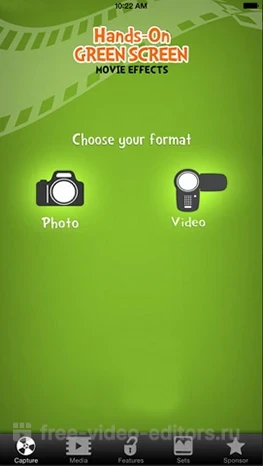
Скачать

2. Green Screen Studio
Софт, который позволяет пользователю изменять или удалять фоновый рисунок на любом снимке по своему желанию. Грин Скрин Студио также предоставляет инструменты для удаления заднего фона вручную, если у вас нет идеальной ткани необходимого цвета. Клавиатура дает корректировать фоновый рисунок, смешивать для него две текстуры, и регулировать оттенок и степень прозрачности нового окружения.
Плюсы:
- Возможность стереть детали вручную.
- Интеллектуальный фильтр автоматического улучшения одним касанием.
- Настройка яркости, насыщенности и контрастности.
- Десять доступных спецэффектов для фотографий.
Минусы:
- Нет дополнительных функций для исправления клипов.
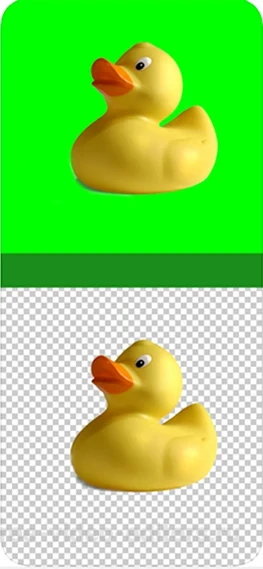
Скачать
3. Veescope Live Green Screen
Бесплатная программа на iOS для замены фона на видео. Вы сумеете редактировать видеоклипы или фотоснимки, снятые с использованием одноцветного холста. Также она позволяет пользователям снимать кадры с высоким разрешением. Veescope Live Green Screen идеально подходит для проведения онлайн-трансляций.
Плюсы:
- Экспорт итогового клипа с разрешением до 4к
- Работает с любым цветом холста: зеленый, синий и другие.
- Запись в прямом эфире.
Минусы:
- Размещение водяного знака на картинке.
- Платные дополнения.
- Для получения хорошего результата телефон должен находится в стабильном положении, например, на штативе.
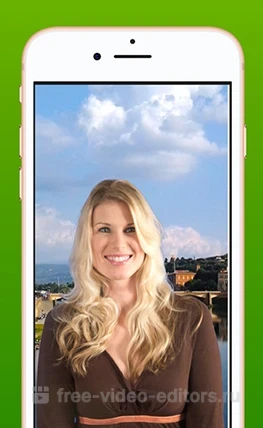
Скачать
4. Green Screen Pro
Платное программное обеспечение для замены окружения в реальном времени, которое предоставляет заготовки для нового задника. Больше не потребуется трудоемкая ручная работа по вырезанию объекта с помощью сложных редакторов. Софт сделает все за вас.
Плюсы:
- Используйте зеленую ткань, синюю или любой другой цвет.
- Готовые планы и возможность загрузить свои снимки.
- Коррекция результата замены и настройка растушевки границ.
Минусы:
- Отсутствие встроенного видеоредактора.
- Цена ($14.99).
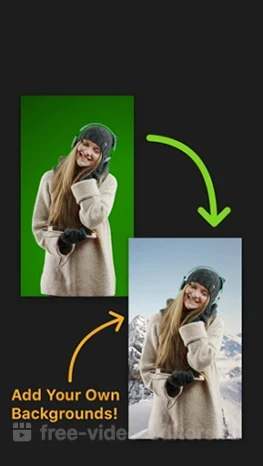
Скачать
5. Green Screen by Do Ink
Сервис для работы с хромакеем. Он считается одной из лучших учебных утилит для начинающих монтажеров в Америке. Он прост в применении и предлагает мощные инструменты. Используйте камеру, загружайте фотографии и видеозаписи с телефона, соединяйте их и редактируйте. Удалить задний план можно с любого фото. Если софт не справится самостоятельно, вы сможете скорректировать все вручную.
Плюсы:
- Запись и сохранение в высоком качестве.
- Внутренний редактор, позволяющий обрезать и соединять видеоклипы.
- Перемещение и масштабирование элементов.
Минусы:
- Грин Скрин от компании Do Ink платный и стоит 379 рублей
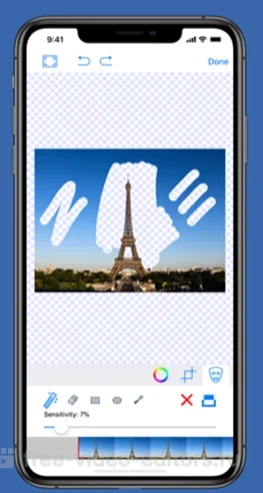
Скачать
Лучшие приложения с хромакеем для Android
Работать с экраном можно и с Андроид. В каких программах есть хромакей? Эта операционная система предлагает достойные редакторы, которые вы можете попробовать прямо сейчас.
1. Chromavid
Наилучшее приложение для хромакея. Вы можете изменить фон в прямом эфире, или настроить уже существующий видеоролик и изображение. Ткань позади объекта может быть синей, зеленой, желтой или красной. После завершения итог можно сохранить на устройство. Также вы можете поделиться результатом в своих социальных сетях.
Плюсы:
- Неограниченное время записи.
- Chromavid не ставит водяной знак на итоговую картинку.
- Галерея готовых фоновых изображений.
Минусы:
- Возникают проблемы при коррекции продолжительных видеороликов.

Скачать
2. Green Screen Pro
Приложение, работающее с зеленым экраном в прямом эфире. Он использует хромакей с фотографиями и видеозаписями. Их можно выполнить в утилите или импортировать с устройства. Сохраните результат на устройство или поделитесь им в социальных сетях.
Плюсы:
- Воспользуйтесь любым однотонным планом.
- Воспользуйтесь любым однотонным планом.
- Доступ к галерее готовых фонов: более 50 пейзажей и текстур.
Минусы:
- Отсутствие внутреннего редактора.
- Нет русской версии.
- Низкое качество при сохранении на устройство.

Скачать
3. KineMaster
Функциональный видеоредактор на Android. Благодаря ему вы сумеете не только работать с одноцветным экраном, но и редактировать фильмы. У вас будут функции для накладывания видеоклипов друг на друга, добавления озвучки, размещения текста, наклеек и многого другого. Вы сможете проигрывать ролик наоборот, применять различные звуковые эффекты и изменять свой голос. Также ПО предлагает множество фильтров, которые позволят сделать результат еще лучше.
Плюсы:
- Возможность редактировать видеоклипы: нарезка, склейка, добавление эффектов.
- Высокое качество записи и сохранения (вплоть до 4к).
- Съемка в режиме реального времени.
- Большой набор инструментов для работы с видео.
- Можно настраивать несколько слоев одновременно.
Минусы:
- KineMaster тяжело освоить, и он не подходит для новичков.
- На маленьком мониторе неудобно работать с временной шкалой.
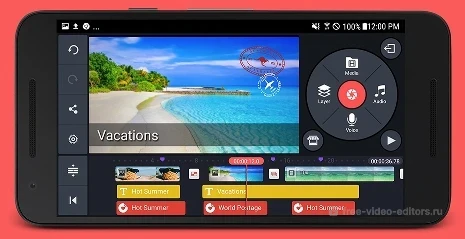
Скачать
4. Chroma Key Touchup
Приложение для редактирования клипов и иллюстраций с зеленым экраном. В первую очередь, оно предназначено для ретуши фотографий. Chroma Key Touchup обладает простым и понятным интерфейсом, что упрощает процесс. Большинство людей применяют это ПО для создания видеоклипов, которые планируют выложить в социальные сети, например, Instagram.
Плюсы:
- Автоматическое удаление окружения объекта.
- Галерея готовых изображений для изменения цветного экрана.
- Коррекция итога с помощью кисти.
Минусы:
- Мало функций для настройки видео.
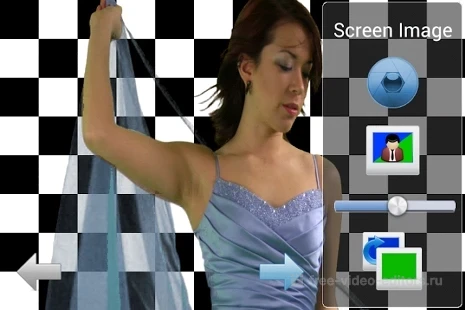
Скачать
5. PocketVideo
Мощная утилита для редактирования видеоклипов. Она подходит для создания влогов, историй в Instagram или фильмов для YouTube. Вы сможете снимать, редактировать, обрезать, настраивать продолжительность дорожки. А также добавлять фильтры, музыку, наклейки и текст.
Плюсы:
- Высокое разрешение съемки видео.
- Функции наложения, замены зеленого и синего холста и добавление картинки в картинке.
- Добавление текста, стикеров и анимаций.
Минусы:
- PocketVideo требователен к ресурсам устройства.
- Это в первую очередь платформа для оформления влогов: добавление текстов, стикеров, рисования.
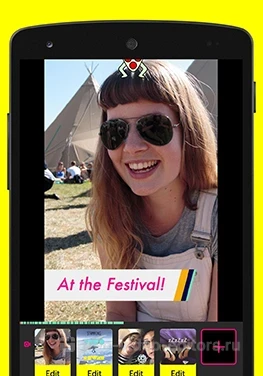
Скачать
Выводы
Теперь вы знаете о топе программ для работы с хромакеем. У каждой есть свои особенности и преимущества, но приложения на телефон не дают всех необходимых инструментов для коррекции видео. Если вы хотите сделать впечатляющий ролик, произвести монтаж и получить высококачественный результат, вам стоить использовать полноценный софт на ПК.
Оптимальным вариантом будет ВидеоМОНТАЖ. Он позволяет автоматически заменить фон, настроить результат, обрезать ролик и добавить музыку. Также вы сможете склеивать видеофрагменты, добавлять титры, переходы, подготовленные футажи и заставки, кадрировать, применять фильтры и улучшения, изменять скорость.
Вам также может понравиться
КАК УДАЛИТЬ ФОН ИЗ ВИДЕО
Шаг 1. Зарегистрируйтесь на Cutout.pro
Зарегистрируйтесь на cutout.pro, используя свою учетную запись Google или Facebook. После этого вы можете войти в систему и купить кредиты на удаление фона видео. Или вы можете бесплатно скачать 5 секунд превью видео.
Шаг 2. Загрузить видео
Загрузите видео со своего рабочего стола в приложение Cutout.pro для удаления фона видео. Это возможноудалить фон mp4 вместе с другими форматами видео, такими как webm, mov или gif. Полная загрузка видео и автоматическое удаление фона может занять несколько секунд или больше, в зависимости от размера вашего видео. Наш инструмент использует алгоритмы искусственного интеллекта, чтобы автоматически помогать вамсделать видео прозрачным, изменить фоновое видео или удалить черный фон или любой цветной фон онлайн за секунду.
Шаг 3: автоматическое изменение цвета фона/изображения/видео
Когда обработка будет завершена, он покажет 5 секунд бесплатного предварительного просмотра в формате 360P. Затем вы можете щелкнуть цветовую палитру слева, чтобы изменить цвет фона видео, или нажать кнопку ‘Загрузить’, чтобы загрузить любое фото или видео. как вам нравится. Как только это будет сделано, вы увидите результат в предварительном просмотре. Имейте в виду, что некоторые браузеры/видеоплееры/видеоредакторы могут не поддерживать альфа-канал для отображения прозрачного фона видео. Таким образом, даже когда фон видео полностью удален, вы можете увидеть черный фон видео с глюками, дефектами или просто не полностью удаленным. Используйте такие программы, как iMovie, Premier Pro и т. д., чтобы увидеть и отредактировать реальные результаты.
Шаг 4: скачать видео
загрузить можно только после завершения рендеринга видео на 100%. Проблема с загрузкой обычно возникает, когда вы нажимаете ‘Загрузить’ сразу после загрузки, не давая времени на обработку. После этого вы можете отредактировать его, используя программы для редактирования видеоподдерживающиепрозрачный фон видеоили сразу же поделитесь им в социальных сетях, таких как Ютуб, Вимео, ТикТок
Часто задаваемые вопросы о том, как убрать фон из видео
Как получить лучшие результаты при использовании онлайн-удалителя видеофона?
Если видео для удалить загрузку БГ имеет контрастфон, для нашего алгоритма проще вырезатьосновная тема отвидео фон. Удаление видео фона также хорошо работает с видео спортивных игр, видео наблюдения за птицами и другими стоковыми видеоматериалами с движением, когда можно легко определить один основной объект.
Какой формат загруженного файла?
Прозрачное видео без фона по умолчанию — MOV, а видео с измененным фоном — MP4 после загрузки.
У меня проблема с загрузкой. Почему?
Оставьте обработку до ее завершения. Нажимайте ‘Скачать’ только тогда, когда она будет завершена на 100%. Проблема с загрузкой обычно возникает, когда вы нажимаете ‘Скачать’ сразу после загрузки, не давая времени на обработку.
Кажется, видео застряло там. Что мне делать?
Может показаться, что он застрял на 1% или 10% без продвижения вперед, потому что есть очередь на обработку. Не волнуйтесь. Закройте окно и вернитесь позже, вы найдете там свой результат. Вы не нужно загружать видео несколько раз и платить кредиты несколько раз.
Почему фон видео кажется черным, когда я хочу, чтобы он был прозрачным?
Некоторые видеоредакторы не поддерживают отображение прозрачного фона, поэтому отображается черный фон. Если вы используете программное обеспечение для редактирования видео, поддерживающее альфа-канал, оно будет отображать прозрачный фон. Следующие онлайн-программы для редактирования видео поддерживают прозрачный фон: QuickTime , Premiere Pro, After Effects, DaVinci Resolve (доступна бесплатная версия), VSDC (бесплатное программное обеспечение), Final Cut Pro, iMovie.
Когда я загружаю результат видео, какой у него формат?
Он будет автоматически преобразован в MP4. Наш удаление фона для видео также поддерживает GIF и Webm, но эти функции сейчас доступны только для бизнес-клиентов. Вы можете связаться с нашей командой BD для получения дополнительной информации: business@picup.ai
Что такое GIF?
GIF — это формат файла изображения без потерь, который поддерживаетанимированные и статические изображения. Вы можете найти больше идей GIF на immerse.zone
Что такое Webm?
WebM – это открытый, бесплатный и совместимый с HTML5 формат аудиовизуальных медиафайлов. Он спонсируется Google и широко поддерживается различными браузерами и платформами.
Зачем людям нужен прозрачный фон видео?
Люди могут редактировать прозрачный фон видео, добавляя к нему еще один виртуальный фон. Вы можете добавить пейзажи, звездную ночь, красивое небо, современные знаковые здания, исторические места для путешествий или просто вымышленные научно-фантастические сцены на свой фон видео чтобы сделать ваше видео более креативным, веселым и увлекательным без использования зеленый экран как это делали традиционные киностудии. Это отличный инструмент для создателей контента на любой платформе, включая Youtube, Vimeo, Steam и т. д.
Что такое зеленый экран?
Зеленый экран — это техника, часто используемая голливудским продюсером, чтобы использовать зеленый экран в качестве фона для видео- и киносъемки и пост-продакшн. Продюсеры используют эффекты цветовых ключей для наложения и удаления фона из видео для создания виртуального мира. или добавить к видео спецэффекты.
Что делает сервис удаления фона видео отличным?
Создание видео без фона раньше требовало сложных и профессиональных методов, таких как хроматическая рирпроекция и зеленые экраны. Но автоматическое удаление фоновых изображений с помощью ИИ меняет жизнь, экономя время и деньги. Это чрезвычайно эффективно, когда дело доходит до пакетной обработки. потребности в редактировании видео для бизнеса.
Можно ли применить наше средство для удаления фона к прямой трансляции?
В настоящее время наш инструмент фонового видео не поддерживает прямую трансляцию, только для записанного видео при редактировании видео, но он доступен в другом инструменте, который мы назвали Cheerful.Video, это видеорегистратор, который поддерживает виртуальный фон видео. Кроме того, вы можете легко загружать окончательные результаты на любые платформы для обмена видео, такие как YouTube, TikTok, Vimeo и т. д.
У меня нет профессионального программного обеспечения для редактирования, поддерживающего формат MOV, что мне делать?
Поддерживает ли ваше программное обеспечение для редактирования зеленый экран или синий экран? Если да, вы можете загрузить видео с зеленым/синим фоном, которое автоматически преобразуется в формат MP4 при загрузке. После импорта видео программное обеспечение для редактирования который поддерживает удаление зеленого/синего фона, может автоматически удалить зеленую/синюю часть для создания видео с прозрачным фоном.
